Ți-ai uitat parola de pe computerul tău Linux? Nu poți intra înapoi? Nu-ți face griji! Puteți folosi discul live Ubuntu pentru a vă reseta parola! În acest ghid, vă vom arăta cum să o faceți!

Crearea unui disc live
Înainte de a putea folosi discul live Ubuntu pentru a vă reseta parola, trebuie să creăm discul live. Pentru a crea discul live, începeți prin a merge la Ubuntu.com/desktop . Odată ajuns pe pagina desktop, selectați butonul „Descărcați Ubuntu”.
După ce selectați butonul „Descărcați Ubuntu”, veți fi direcționat către pagina de descărcare, unde veți vedea două opțiuni disponibile pentru descărcare. Căutați „Ubuntu 20.10” și selectați butonul verde de descărcare de lângă acesta pentru a începe descărcarea fișierului ISO Ubuntu 20.10.
Când fișierul ISO este descărcat pe computer, mergeți la Etcher.io și conectați unitatea flash USB preferată la portul USB. Apoi, descărcați cea mai recentă versiune de Etcher pe computerul pe care vă creați discul live Ubuntu.
Notă: lucrul minunat despre Etcher este că este multiplatformă! Chiar dacă nu ai acces la PC-ul tău Linux, poți totuși să-ți creezi discul live Ubuntu pe un Mac, un PC Windows sau alte sisteme Linux!
După ce ați descărcat cea mai recentă versiune a Etcher pe computer, lansați-o. Apoi, urmați instrucțiunile pas cu pas de mai jos.
Pasul 1: Găsiți butonul „Flash din fișier” în aplicația Etcher și selectați-l cu mouse-ul. La selectarea acestui buton, va apărea o fereastră pop-up. Utilizați această fereastră pentru a căuta fișierul ISO Ubuntu 20.10.
Pasul 2: Selectați butonul „Selectați ținta” cu mouse-ul. Apoi, utilizați meniul pentru a alege unitatea flash USB.
Pasul 3: Selectați „Flash!” butonul cu mouse-ul pentru a porni procesul de creare a discului live Ubuntu. Poate dura câteva minute pentru a finaliza!
Când discul live se termină să clipească, reporniți computerul pentru care doriți să resetați parola în BIOS-ul său și configurați-l să pornească de pe USB pentru a accesa discul live Ubuntu.
Montarea Linux ca Chroot
Singura modalitate de a vă schimba parola (dacă sunteți blocat) este cu un Chroot. Un Chroot permite utilizatorului să monteze un sistem de operare într-un mediu autonom.
Accesarea unui Chroot nu este ușoară dacă sunteți nou în Linux. Va trebui să înțelegeți puțin despre sistemele de fișiere, inclusiv despre ce sunt montate. Cu toate acestea, îl vom descompune în termeni cât se poate de simpli!
Pentru a începe, lansați o fereastră de terminal pe discul live. Odată ce fereastra terminalului este deschisă, treceți discul live la utilizatorul root folosind comanda sudo -s .
sudo -s
După accesarea utilizatorului root, rulați comanda lsblk . Această comandă va afișa fiecare hard disk și partiție conectată la sistemul dvs. Linux.
lsblk -paf
De aici, trebuie să vă uitați prin ieșirea lsblk pentru partițiile dvs. de hard disk Linux. În acest exemplu, vom folosi /dev/sda1pentru partiția de boot și /dev/sda2partiția rădăcină. Al tău poate diferi.
Vă rugăm să citiți tutorialul nostru aprofundat despre găsirea de informații despre hard disk pe Linux dacă nu vă puteți da seama ce partiții sunt. Vă va ajuta să înțelegeți rezultatul lsblk și vă va ajuta să aflați ce partiții sunt.
După ce v-ați dat seama ce sunt partițiile, le puteți monta în directorul /mnt din discul live Ubuntu folosind comenzile de mai jos.
Notă: amintiți-vă /dev/sda1și /dev/sda2sunt doar exemple. Vă rugăm să modificați porțiunile /dev/sda1și /dev/sda2ale comenzii de mai jos pentru a reflecta partițiile pe care trebuie să le montați.
Mai întâi, montăm sistemul de fișiere rădăcină în /mntdirector. În acest exemplu, sistemul de fișiere rădăcină este activat. /dev/sda2.
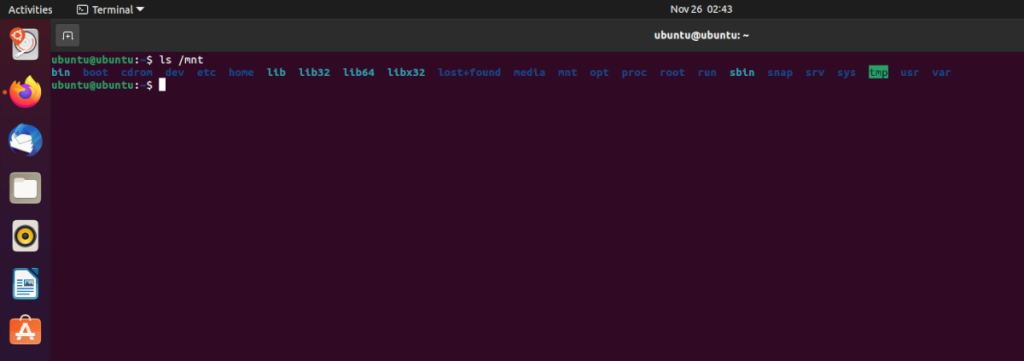
montați /dev/sd2 /mnt
După montarea sistemului de fișiere rădăcină /mntpe discul live Ubuntu, trebuie să montam /dev/sda1, partiția de pornire pe /boot/efiÎn acest exemplu, sistemul Linux cu care lucrăm are o partiție EFI dedicată.
Dacă nu aveți o partiție EFI dedicată, săriți peste acest pas. Alternativ, dacă calea de montare EFI este diferită (de exemplu, /bootîn loc de /boot/efi), asigurați-vă că o modificați în comanda de mai jos.
Notă: calea din comanda mount trebuie să înceapă cu /mnt/dacă doriți să o modificați.
montați /dev/sda1 /mnt/boot/efi
Odată ce toate sistemele de fișiere sunt montate, montați Chroot-ul pe discul live Ubuntu folosind următoarele comenzi.
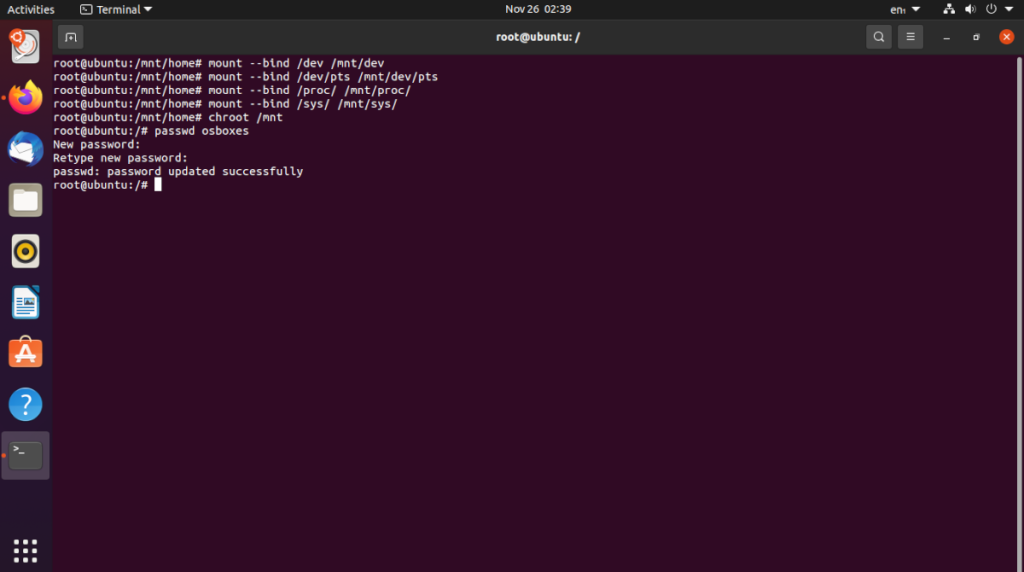
cd /mnt mount --bind /dev /mnt/dev mount --bind /dev/pts /mnt/dev/pts mount --bind /proc /mnt/proc mount --bind /sys /mnt/sys chroot /mnt
Cu toate comenzile de mai sus introduse, veți fi montat sistemul dvs. Linux într-un Chroot și veți avea acces complet la acesta din linia de comandă.
Resetați parola cu disc live
Odată ce vă conectați la Chroot pe discul live Ubuntu, veți avea acces instantaneu la contul de utilizator root al computerului dvs. Linux. Deoarece aveți acces root, puteți schimba cu ușurință parola contului de utilizator, pe care ați uitat-o.
Pentru a schimba parola, executați comanda passwd urmată de numele de utilizator. De exemplu, pentru a reseta parola utilizatorului „derrik”, ați face:
passwd derrik 
După ce ați introdus comanda passwd , promptul terminalului vă va cere să setați o nouă parolă. Face acest lucru. Apoi, reporniți computerul și parola va fi resetată!


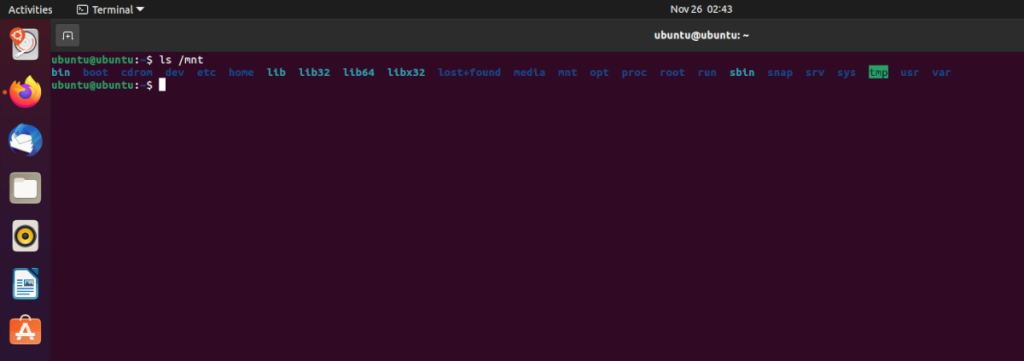
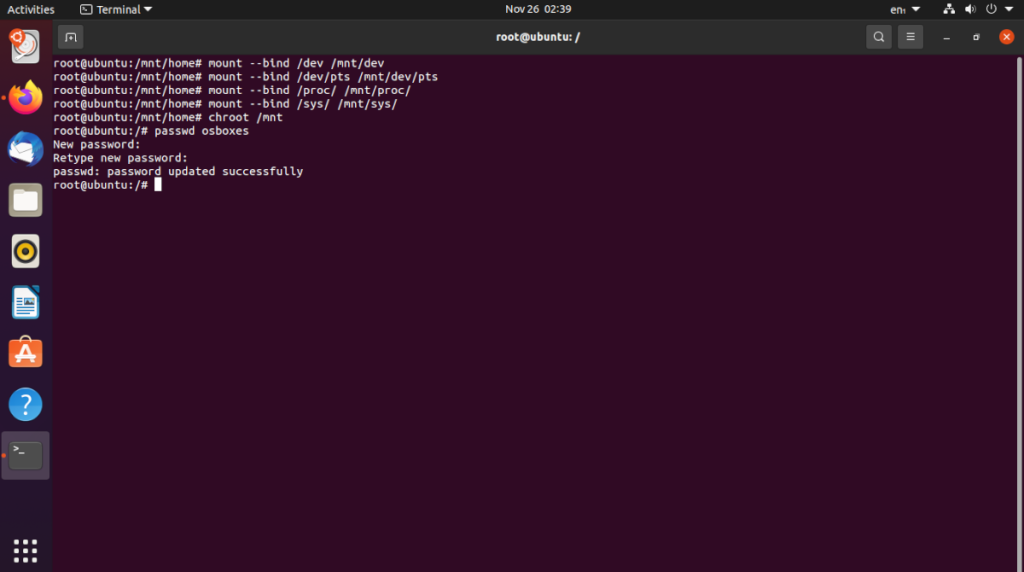



![Descarcă FlightGear Flight Simulator gratuit [Distrează-te] Descarcă FlightGear Flight Simulator gratuit [Distrează-te]](https://tips.webtech360.com/resources8/r252/image-7634-0829093738400.jpg)




